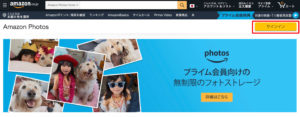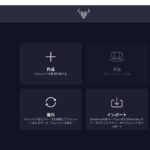今回はDocomoで一括購入したスマホをMVNOの発行するSIMで運用するのにSIMロック解除でハマりました。
何度かiPhoneのSIMロック解除はやってきたので、androidも同じだと思っていましたが、Androidの場合は、必ずSIMロック解除コードが必要になります。
最終的には無事に解決できて、現在も問題なくYmobileSIMで利用できていますので、もし同じ状況で困ってる方は上手く解決できる可能性がありますので参考にしていただければ幸いです。
はじめに
- これからandroidのSIMロック解除を行う方。
- これからandroidのSIMロック解除を行う方。 docomo解約後にSIMロック解除コードがわからなくなったケース。 中古購入したandroidでMVNOを発行する場合など。
- 中古購入したandroidでMVNOを発行する。
SIMロック解除コードが必要になった経緯
今回はドコモを解約前にSIMロック解除を行い、解約後にこれから使用するYmobile SIMを挿入した直後に画面に、「ネットワークロック解除コードを入力してください。」の表示が出て設定が進まない状況になりました。
解除する際に指定したアドレスに解除コードが送らてくるのですが、今回は指定したアドレスはキャリアのアドレスで更に端末も初期化していたので確認ができない状態で完全に詰みかと思いましたが、結果的にMy Docomoで新たにIDパスワードを新規発行し、ドコモ解約後でも無事にSIMロック解除コードを確認する事ができました。
名称が少し異なりますが、端末で表示された
ネットワークロック解除コード=SIMロック解除コードです。
iPhoneの場合であればキャリアサイト等でSIMロック解除すればコードは不要で、MVNOなどが発行する新しいSIMを挿入すればそのまま使用可能です。
My docomoへアクセスしSIMロック解除を行う手順
SIMロック解除手続きを進める上で必ずDocomo IDは必須です。
Docomoのキャリア契約が無い場合でも新規でDocomo IDの発行は可能です。
途中でIMEIも必要なので、事前に控えておくとスムーズです。
上記SIMロック解除ページへアクセスして「お手続きサイトへ」をクリック。
[/ti] [ti label="STEP2" title="IDやパスワードを入力して次へ"]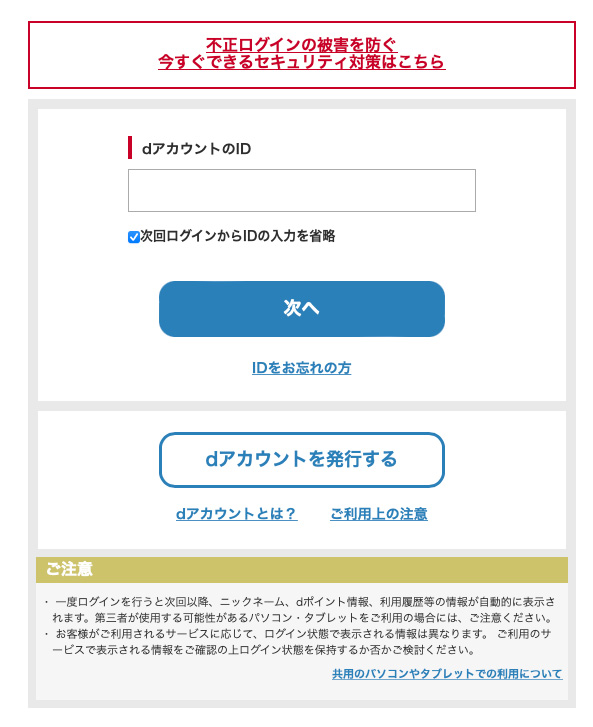
IDなどがない場合は新規でアカウント作成する事で手続き可能です。
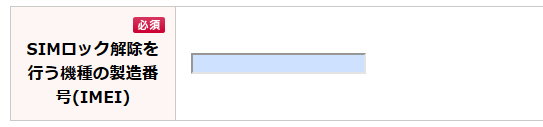
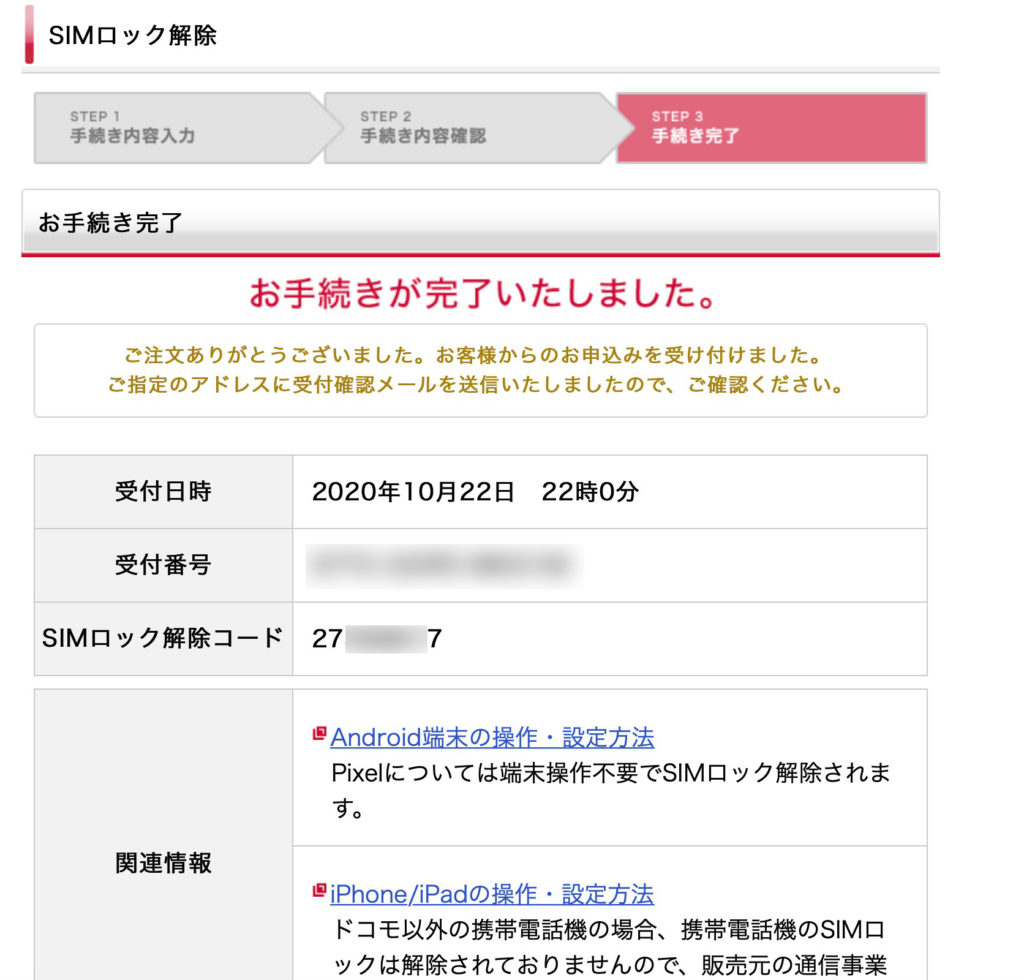
発行されたSIMロック解除コードを控えて、該当の端末に入力すれば完全にSIMロックが解除されます。
このコードを新しいSIMを挿入した端末で入力してやると、完全にロックが解除され利用可能となります。
[/ti] [/ptimeline]